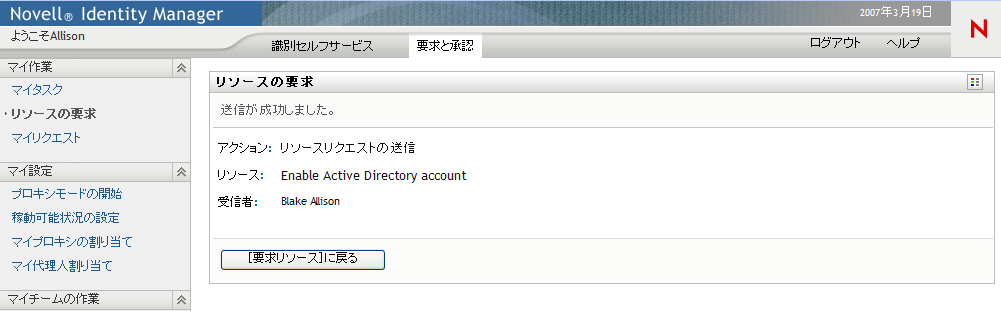10.3 リソースの要求
[]アクションを使用することにより、リソース要求を発行できます。 要求を開始する際、初期要求フォームが表示されます。 このフォームでは、要求に必要な情報をすべて指定できます。
メモ:[]アクションは役割割り当ての要求または検証要求の起動を行なうことはできません。役割割り当てを要求するには、[]タブの[]アクションを使用する必要があります。検証要求を起動するには、[]タブの[]に一覧表示されているアクションを使用する必要があります。
リソース要求が送信されると、 リクエストはワークフローを開始します。 ワークフローは、要求の実行に必要な承認をコーディネートします。 リソース要求の中には、1人の個人からの承認を必要とするもの、複数の個人からの承認を必要とするもの、および、承認をまったく必要としないものがあります。
リソースを要求するには、次の手順を実行します。
-
[]([]アクションカテゴリ)をクリックします。
[リソースの要求]ページが開きます。
![[リソースの要求]ページ](../graphics/ugprorequestresource1_a.png)
-
[]ドロップダウンリスト内の要求カテゴリを選択します。[]を選択し、利用可能なすべてのカテゴリからの要求を含めます。
-
[]をクリックします。
[要求リソース]ページに、現在のユーザが利用可能なリソースが一覧表示されます。
セキュリティ制約が適用されるので、自分がアクセス権を持っている要求タイプだけが表示されます。
-
目的のリソースの名前をクリックして選択します。
![[リソースの要求]ページ](../graphics/ugprovrequestresource3_a.png)
[リソースの要求]ページに初期要求フォームが表示されます。
![[リソースの要求]ページ](../graphics/ugprorequestresource4_a.png)
要求したリソースにデジタル署名が必要な場合、[]アイコンがページの上部右隅に表示されます。 加えて、Internet Explorer上に、デジタル署名アプレットを有効化するには<spae>キーまたは<Enter>キーを押す必要があるというメッセージが表示されます。
![[リソースの要求]ページ](../graphics/digsig1.png)
-
デジタル署名が必要なタスクを行う場合は、次のステップを実行します。
-
スマートカードを使用している場合は、スマートカードリーダーに挿入します。
-
Internet Explorer上で、<Space>キーまたは<Enter>キーを押してアプレットを有効化します。
この時点で、ブラウザにセキュリティに関する警告メッセージが表示される可能性があります。
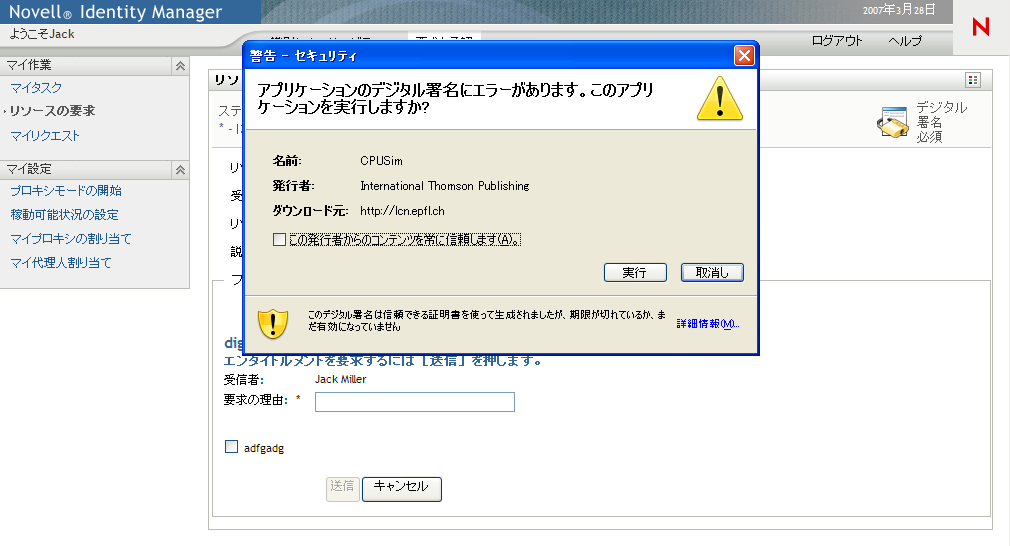
-
[]をクリックして、続行します。
-
初期要求フォームの各フィールドに値を指定します。 このフォームに表示されるフィールドは、要求したリソースの種類によって異なります。
-
デジタル署名確認メッセージの隣のチェックボックスをオンにし、署名準備が整っていることを示します。
デジタル署名確認メッセージは、管理者がどのようにプロビジョニングリソースを設定したかによって変化します。
アプレットには、証明書が選択できるポップアップウィンドウが表示されます。 ポップアップウィンドウには、ブラウザにインポートされた証明書、およびスマートカードにインポートされた証明書が一覧表示されます。
![[証明書の選択]画面](../graphics/digsig3.png)
-
使用する証明書を選択し、[]をクリックします。
![[証明書の選択]画面](../graphics/digsig4.png)
-
ブラウザにインポートされた証明書を選択する場合、要求フォーム上の[]フィールドにパスワードを入力する必要があります。
-
スマートカードにインポートされた証明書を選択する場合、スマートカードのPINを入力し、[]をクリックします。
スマートカードを使用する場合、証明書用のパスワードを入力する必要はありません。すでに証明書パスワードがカードに送信されているからです。
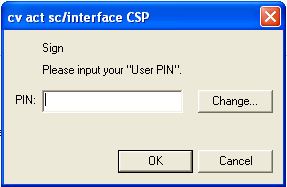
ユーザ同意書をプレビューする機能を管理者が有効化している場合は、ボタンが有効になります。
![[プレビュー]ボタン](../graphics/digsig9.png)
-
をクリックし、ユーザ同意書を確認します。
デジタル署名の種類がフォームに設定されている場合は、PDF文書が表示されます。
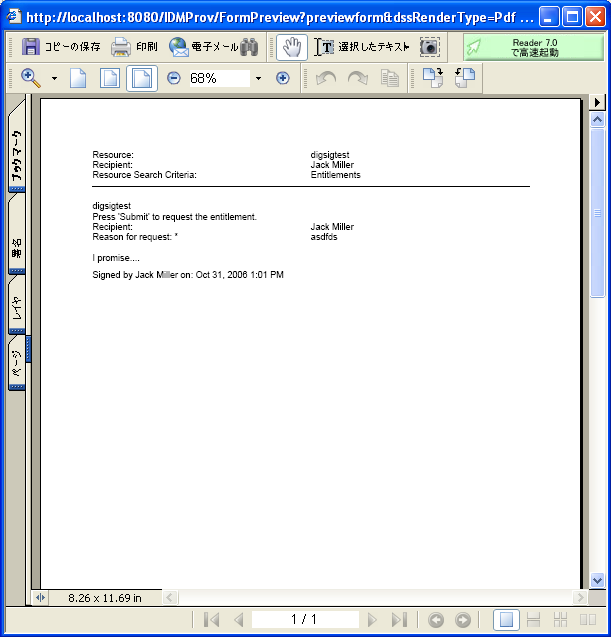
デジタル署名の種類がデータに設定されている場合は、XML文書が表示されます。
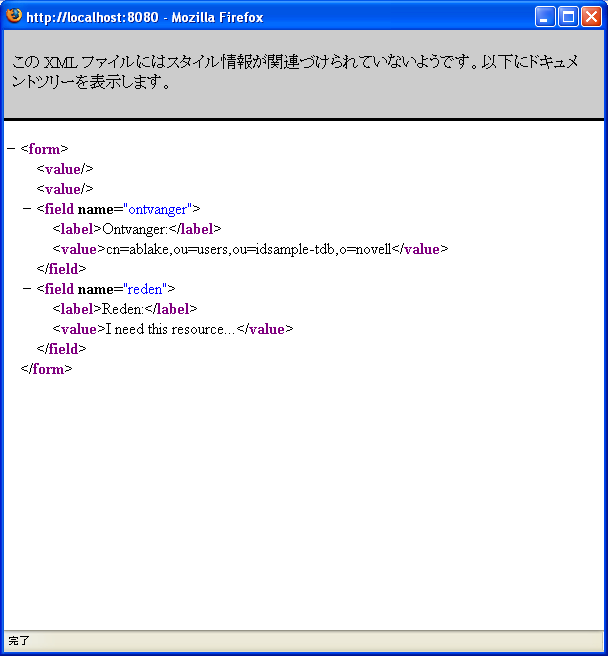
-
-
発行した要求にデジタル署名が必要ない場合は、初期要求フォームの各フィールドに値を入力するのみです。 このフォームに表示されるフィールドは、要求したリソースの種類によって異なります。
-
[]をクリックします。
[リソースの要求]ページに、要求が正常に送信されたかどうかを示すステータスメッセージが表示されます。